Si su sitio no funciona como debería después de actualizar WordPress, es probable que haya un conflicto entre su tema y los complementos. La mayoría de los complementos cargan hojas de estilo CSS, así como archivos de script Java y pueden cambiar la funcionalidad de su sitio web, especialmente publicar una actualización.
Los temas también pueden ser vulnerados en caso de conflicto que pueda surgir especialmente con los libres. Esto es lo que debe hacer para resolver los conflictos de complementos y temas.
Lo primero que debe hacer antes de seguir los pasos a continuación es hacer una copia de seguridad de todos sus archivos esenciales. Después de realizar una copia de seguridad de todos los datos importantes, puede continuar con los siguientes pasos.
Solución de problemas 101: Corrección de conflictos de temas y complementos
1. Desactivar complementos:
Necesita acceder al directorio raíz; puede usar su FTP y acceder a los archivos wp_core, ubicar la carpeta de complementos y desactivarlos. O simplemente puede acceder al panel de administración y desactivar estos complementos. Compruebe y vea si los problemas se resuelven; si es así, entonces el problema estaba en uno de sus complementos.
2. Supervise el problema y reactive los complementos:
Ahora todo lo que tiene que hacer es reactivar los complementos uno por uno y recargar su sitio. Tienes que repetir el proceso hasta que aparezca el mismo problema. Una vez hecho esto, encontrará el complemento del problema y tomará medidas para solucionarlo. Debe desactivar el complemento y su sitio web debería comenzar a funcionar normalmente.
3. Conflictos temáticos:
Si el problema persiste a pesar de desactivar los complementos, sabrá que se debe principalmente a su tema. Los conflictos de temas no son tan infrecuentes como se podría pensar, dado que la mayoría de ellos a menudo provienen de temas gratuitos. La única manera fácil de verificar y ver si el problema con su sitio web se debe al tema que aplicó es usar el tema predeterminado.
Simplemente vaya al panel de administración y haga clic en apariencias. Ahora seleccione temas y elija un tema predeterminado como veinte diecisiete o algún otro que pueda ser su tema predeterminado. Y tras reactivarlo, comprueba si el problema con tu web persiste. Si no, los problemas son con el tema antiguo.
4. La mejor opción sobre la mesa:
La mejor opción para evitar conflictos de complementos o temas es utilizar temas y complementos premium. Al optar por uno de bajo pago, corre el riesgo de degradar el rendimiento de su sitio web a largo plazo.
5. Póngase en contacto con los desarrolladores:
Lo primero que debe hacer cuando se encuentra con un problema de conflicto de tema o complemento es informar a los desarrolladores sobre el estado exacto del problema.
Es importante hacerles saber el problema exacto al que se enfrenta actualmente y los diferentes pasos que ha tomado para resolverlo. Tal vez ya estén familiarizados con el problema y tengan una solución preparada.
Así que póngase en contacto con ellos con respecto al problema. La mayoría de los complementos y temas compatibles son bastante rápidos, responda y recibirá un mensaje de ellos lo antes posible.
La razón del conflicto
6. Mala calidad de codificación:
Una de las razones por las que algunos problemas con temas de reparación y conflictos de complementos es una estructura de codificación deficiente. Estos temas y complementos pueden afectar la funcionalidad del sitio web en sí.
Además, antes de instalar un tema o complemento, debe examinarlos más de cerca y ver si realmente son compatibles con el resto de su sitio. También puede verificar la calificación de los usuarios, ya que esto le dará una buena idea si son adecuados para usted o no.
7. Compatibilidad:
A veces, los temas o complementos pueden no ser compatibles con la última versión de WordPress. Cuando eso suceda, debe seguir los pasos mencionados anteriormente y realizar los cambios necesarios para que su sitio web funcione.
8. Conflicto de enchufes entre enchufes:
A veces, un complemento que acaba de instalar puede interferir con otro complemento para sus recursos asignados. Por lo tanto, antes de actualizar su sitio de WordPress a la última versión, debe evaluar todos los complementos instalados en su sitio.
Puntas:
1. Actualice los complementos uno por uno:
Cuando se trata de complementos, tiene sentido actualizar cada complemento uno por uno; algunos complementos pueden no ser compatibles entre sí y actualizarlos en conjunto puede causar problemas. Y cuando se trata de actualizar, trate de no actualizar complementos obsoletos
2. Demostración:
Aquí hay otra forma de solucionar conflictos de temas y complementos en su sitio; intente demostrar primero el complemento en la página de demostración. Y si no se informan problemas, puede instalar el complemento en su sitio.
3. Modo de depuración:
Una de las mejores formas de solucionar este problema es activar el modo de depuración. Debe habilitar el informe de errores en wp-config. Para obtener un informe de errores, deberá agregar este código a su archivo wp-config, / *
Al seguir los pasos anteriores, debería poder solucionar los problemas de conflictos de temas y complementos y, durante el proceso, debe asegurarse de que su sitio web siga funcionando perfectamente. Y si encuentra temas o complementos en conflicto en su sitio, puede seguir los pasos anteriores para solucionarlo.
Solo recuerde que la mayoría de los problemas a menudo son causados por complementos y temas gratuitos como resultado de una mala codificación. Por eso, siempre es mejor elegir las premium que las gratuitas.
Esto no significa que todos los temas gratuitos o complementos gratuitos estén mal codificados, pero algunos lo están y, por lo tanto, debe tener el debido cuidado al instalar un complemento o tema en su sitio.

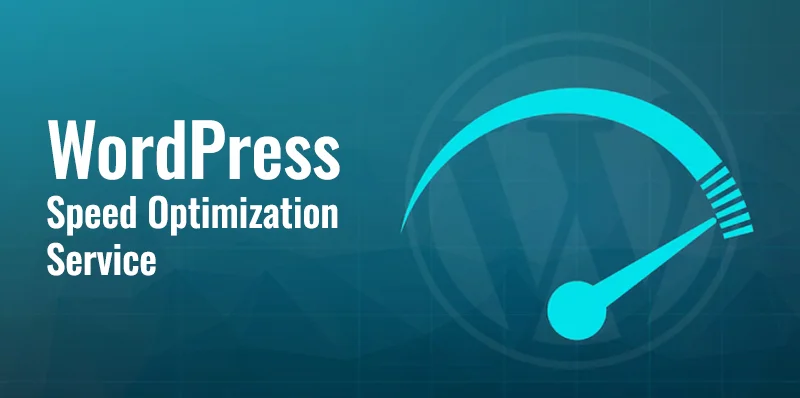
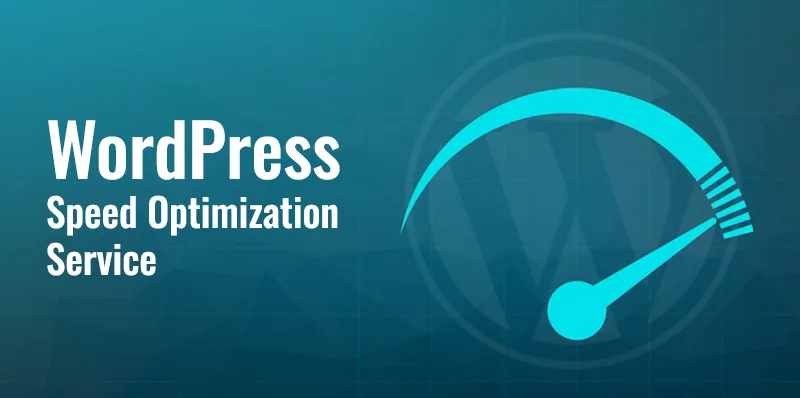
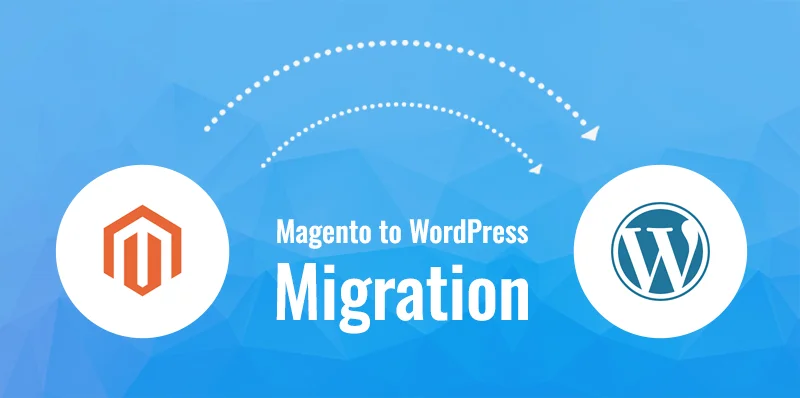
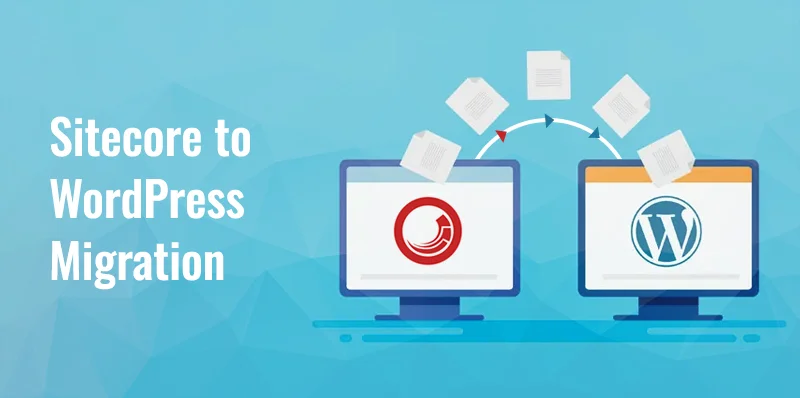
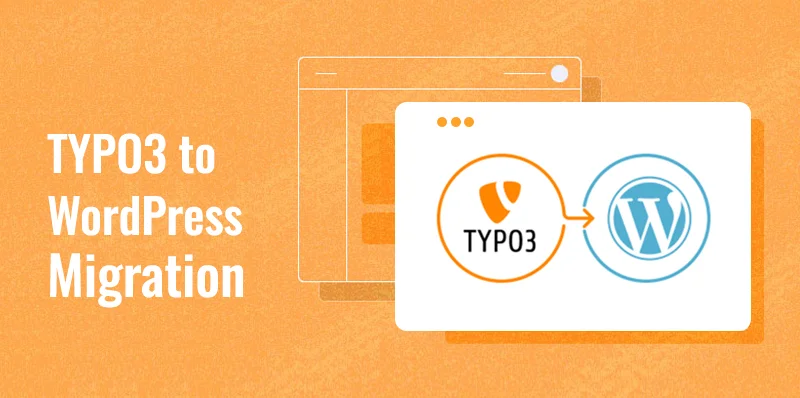
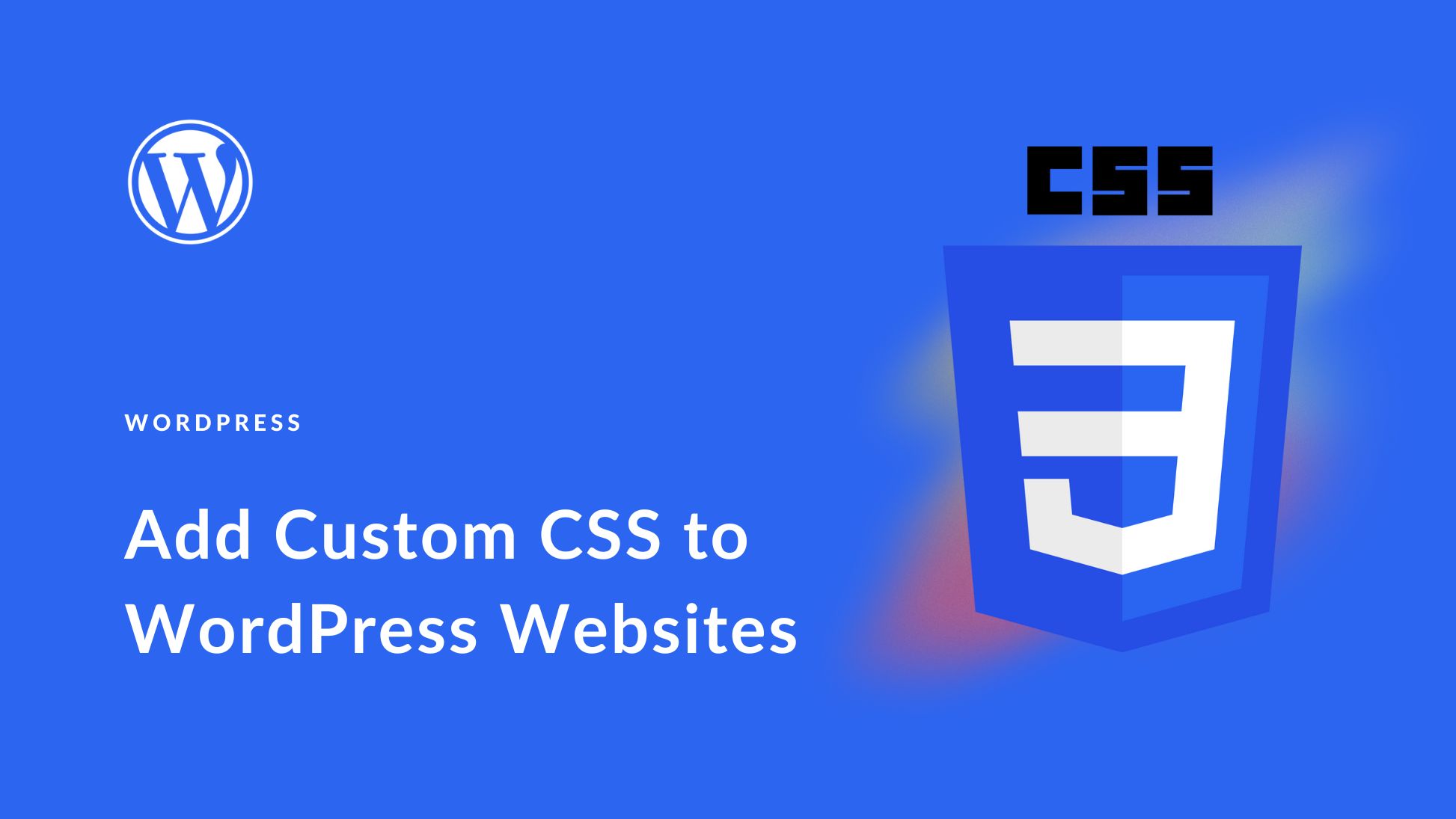
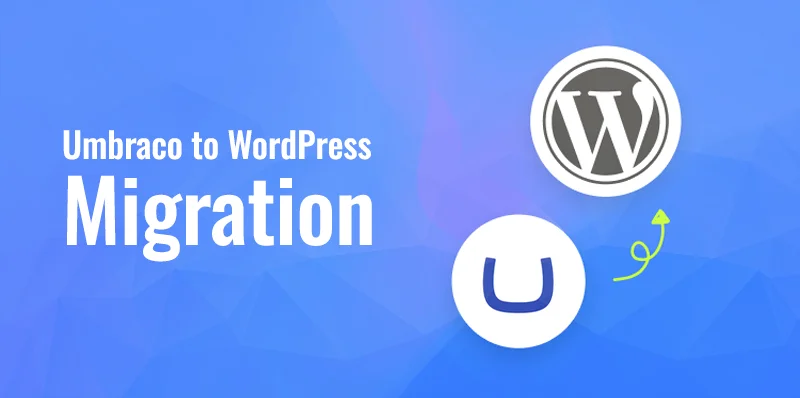

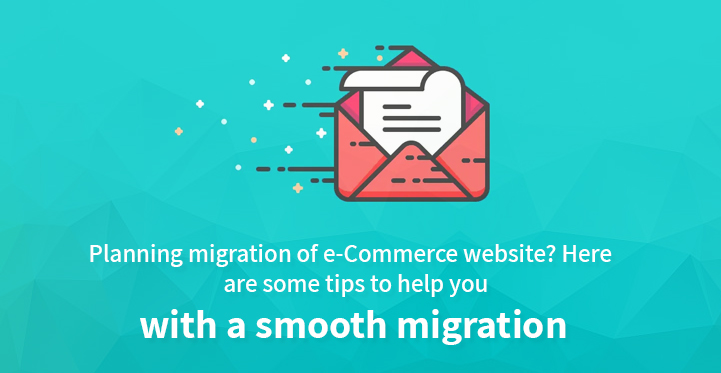
Funciona muy bien, gracias!